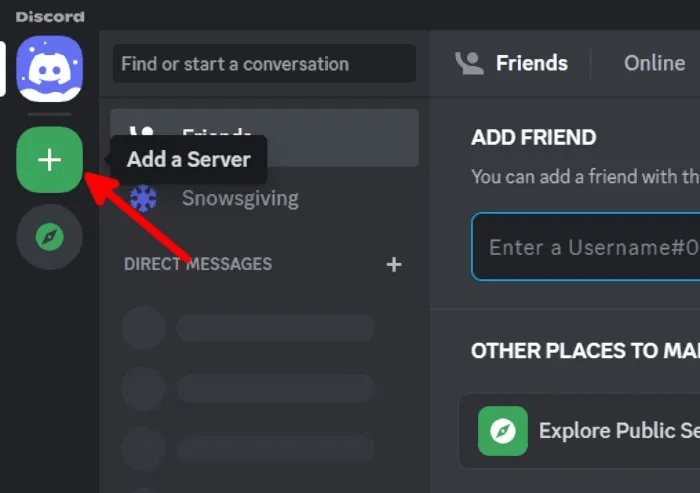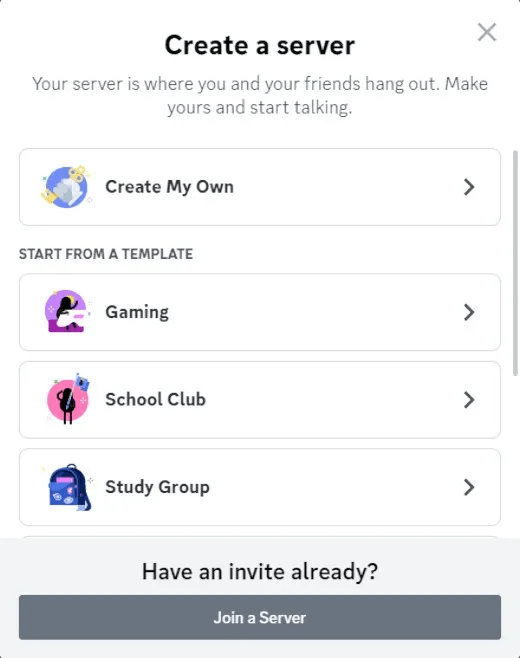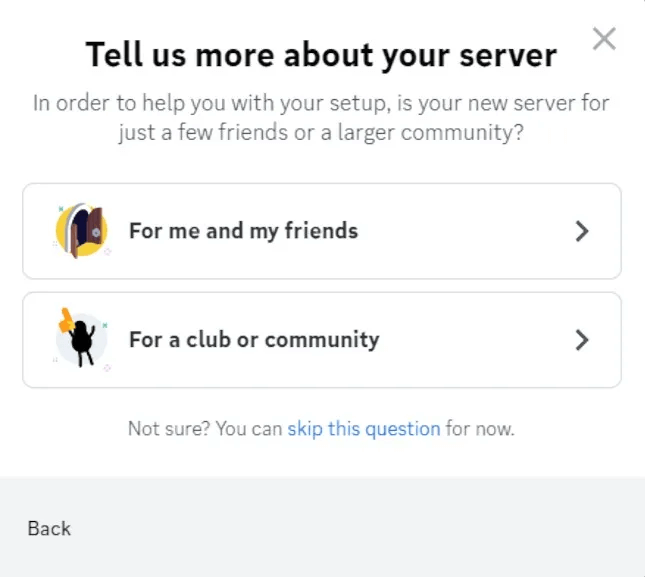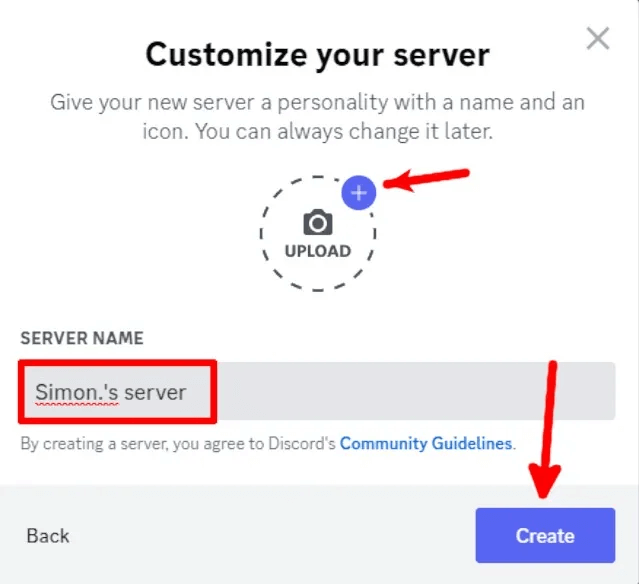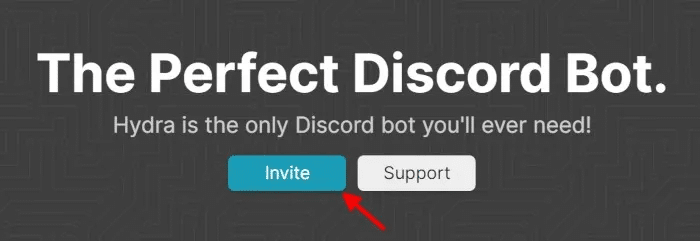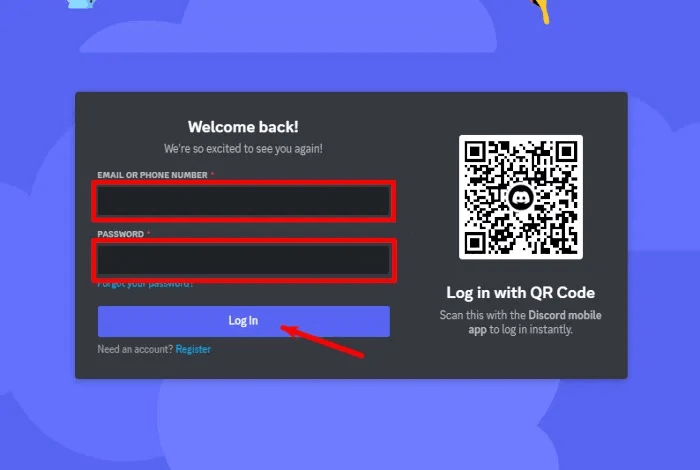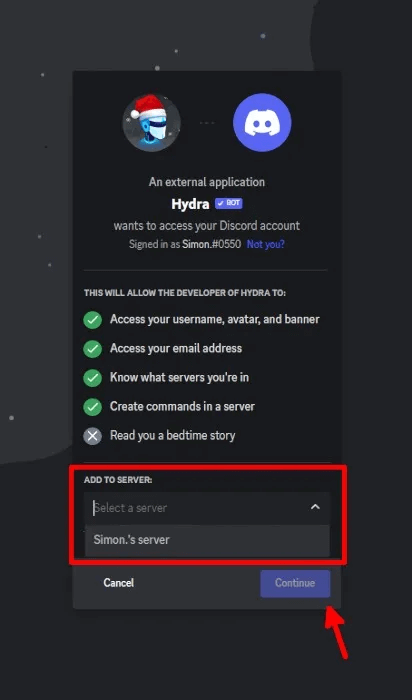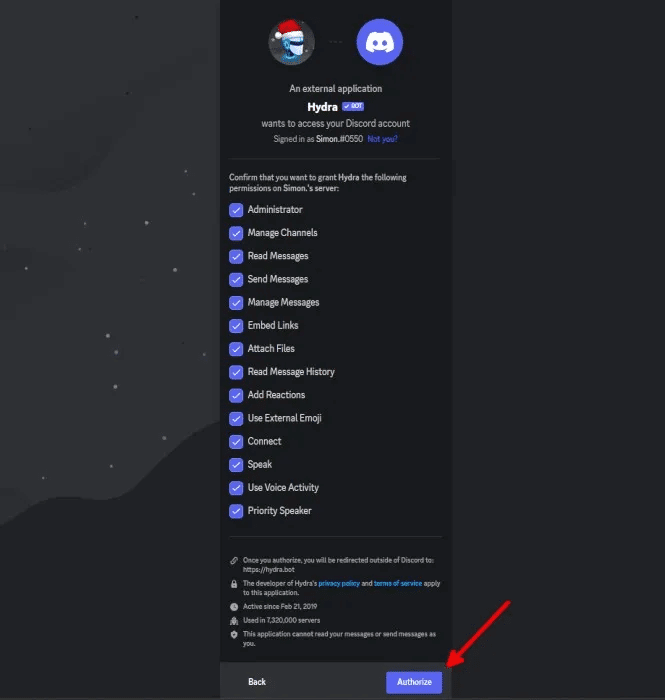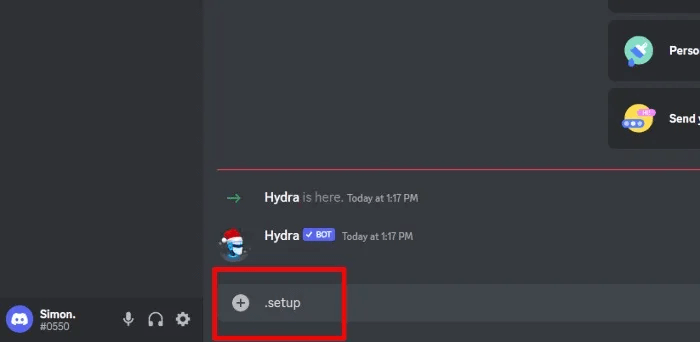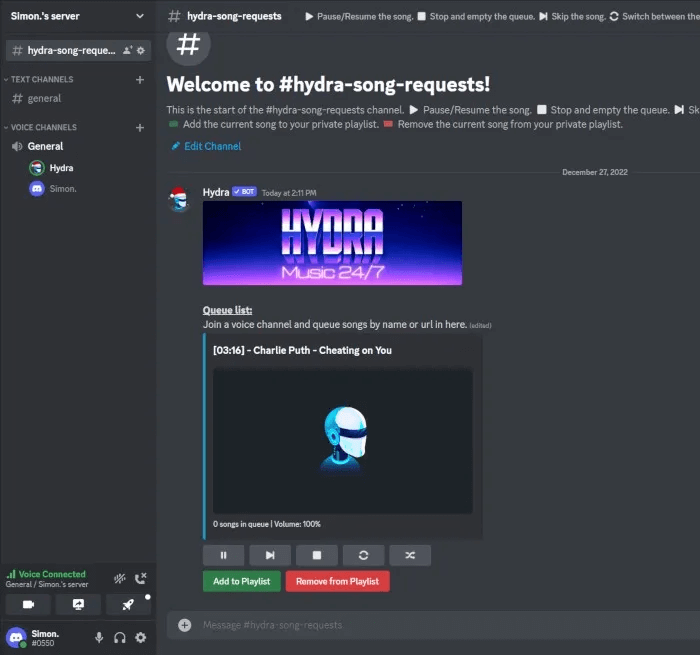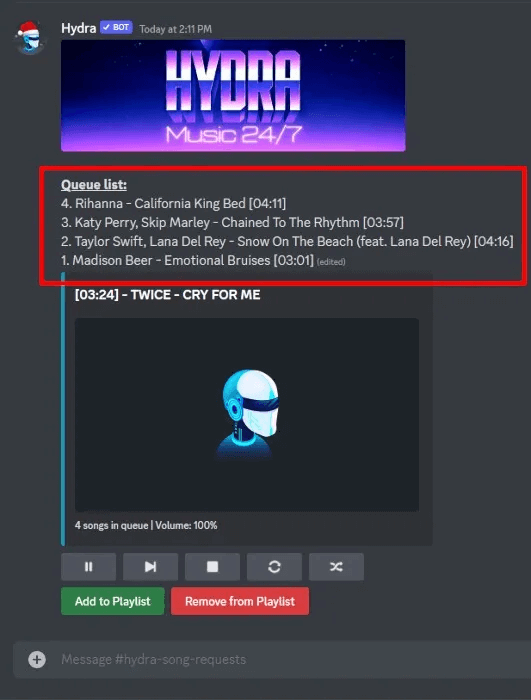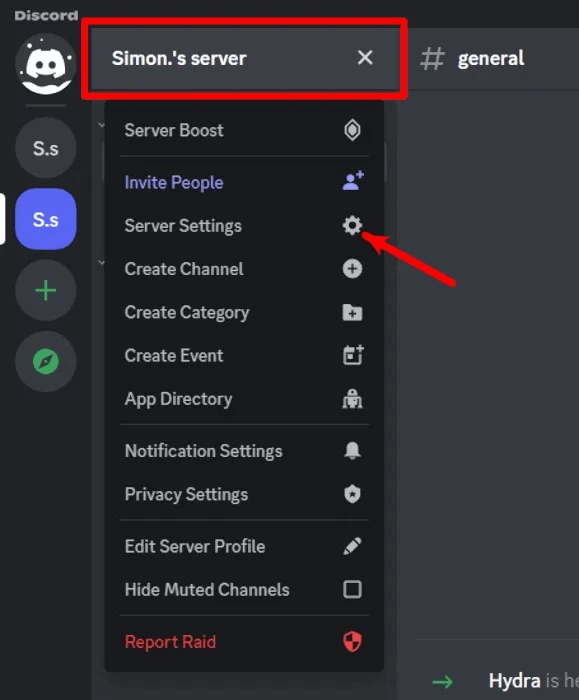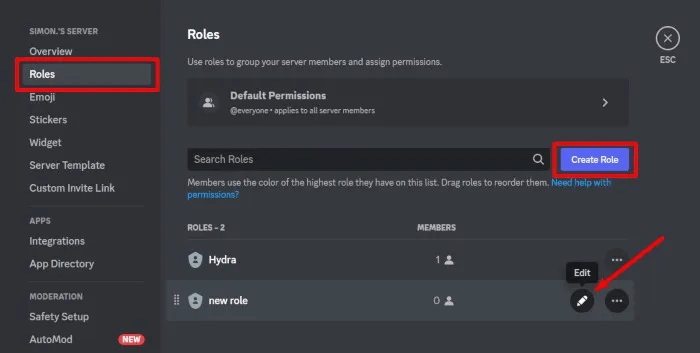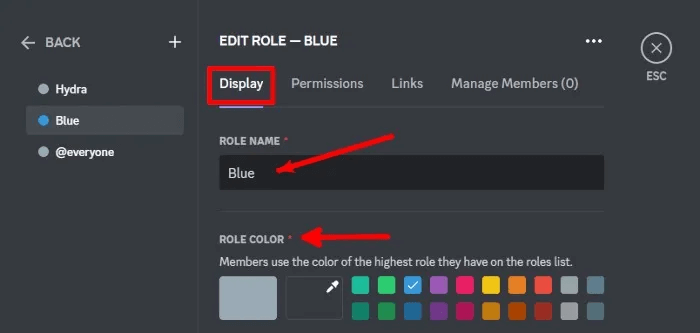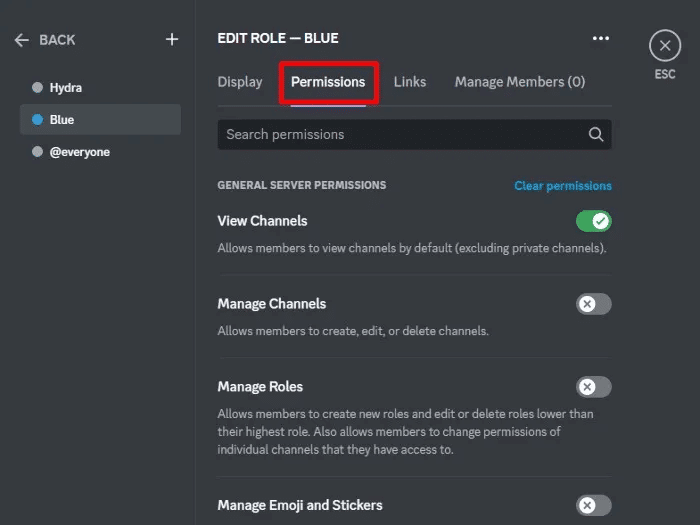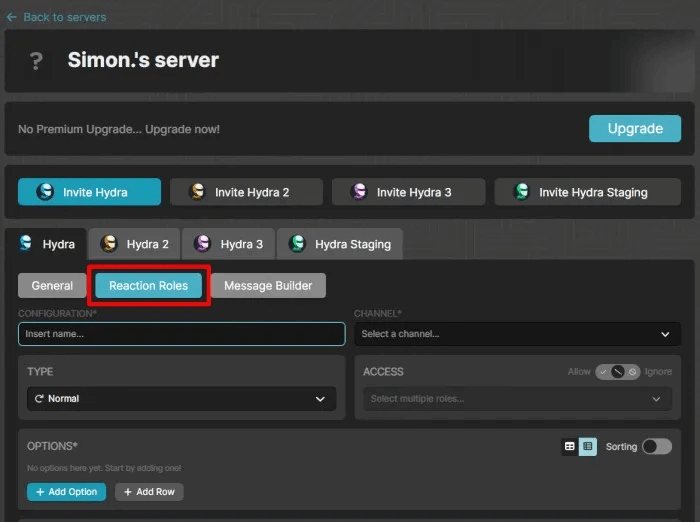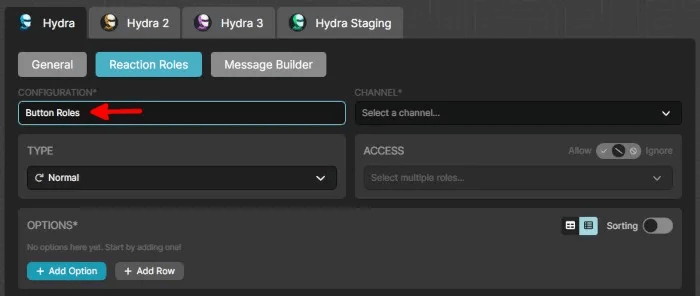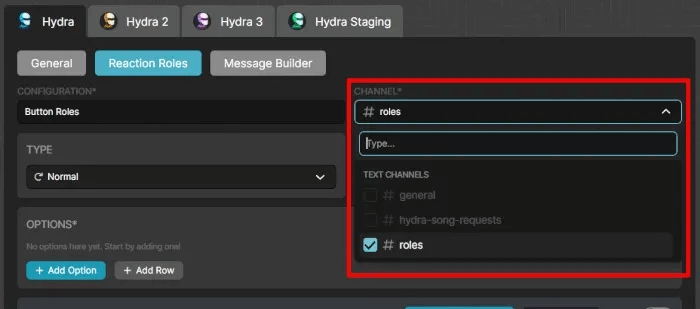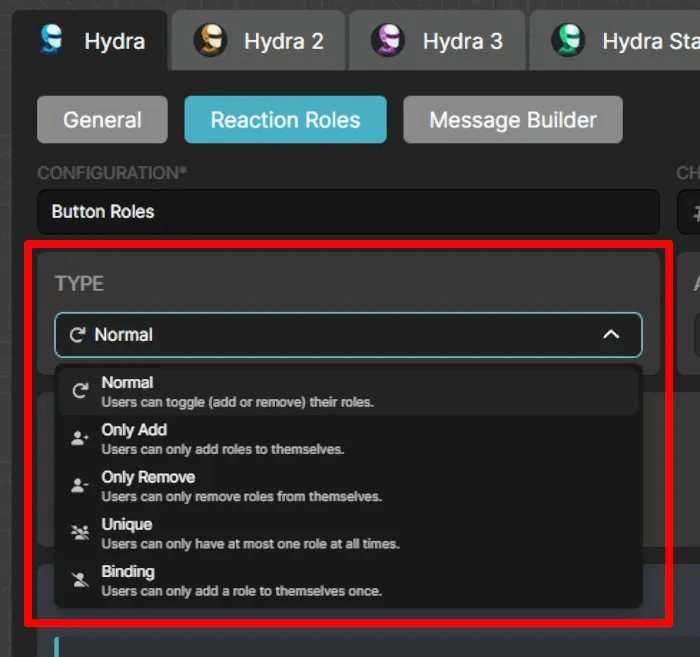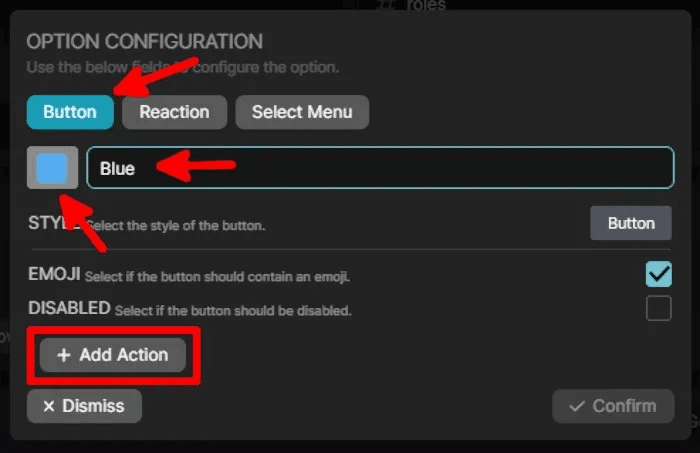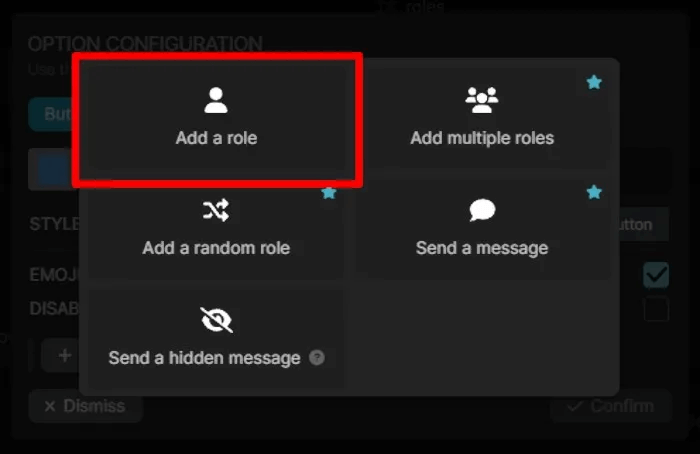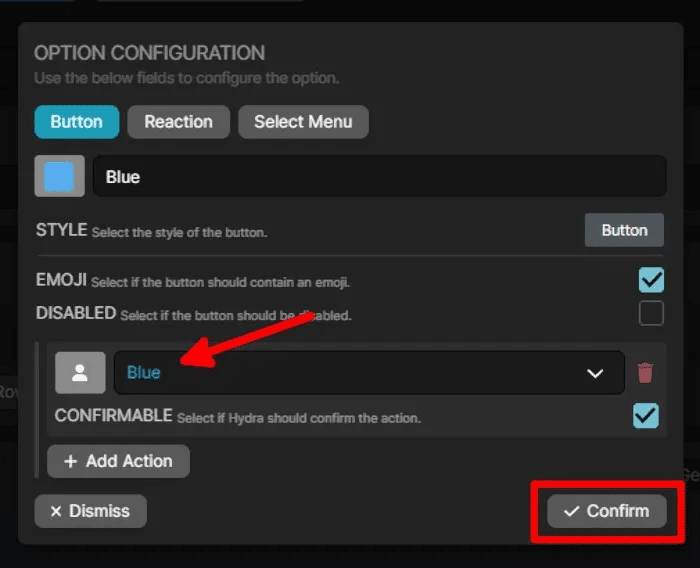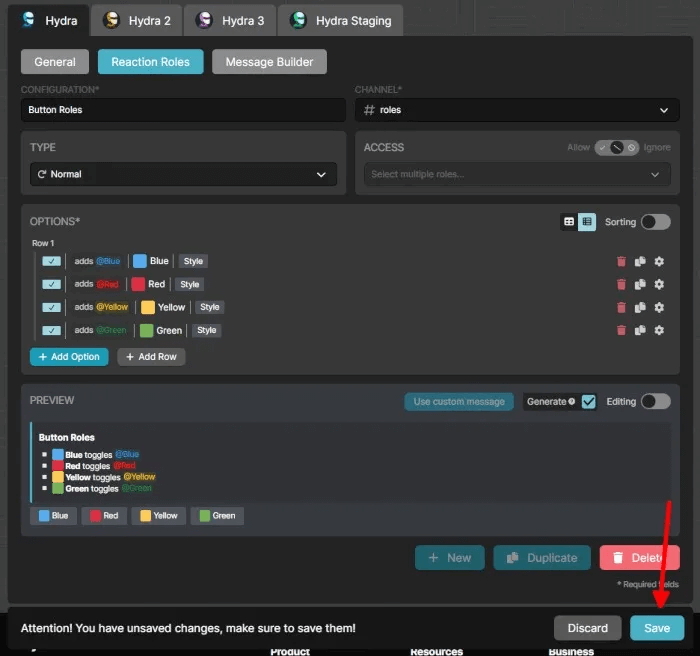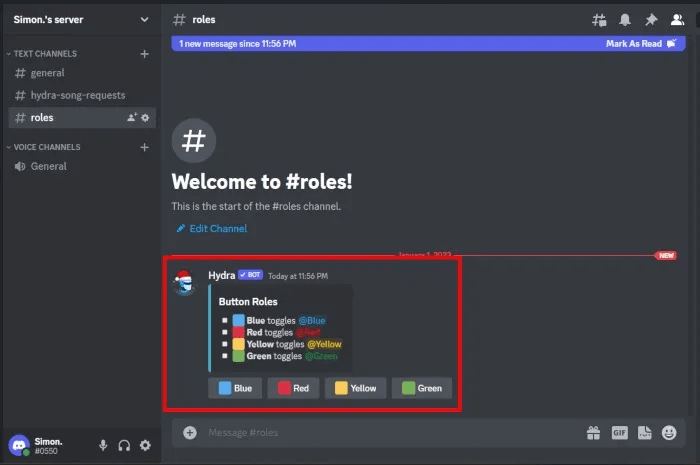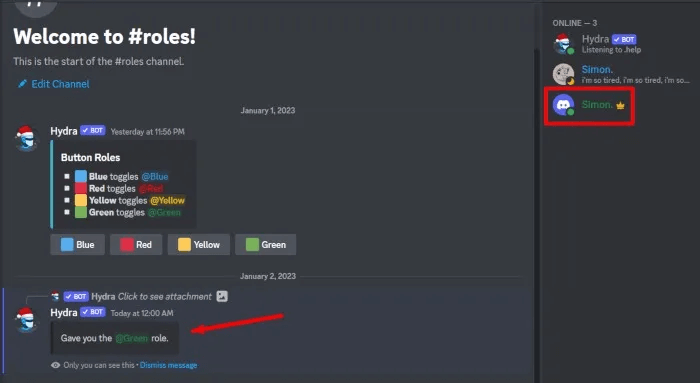Discord 서버에 Hydra Bot을 추가하는 방법
Hydra는 서버 내 오디오 채널 내에서 노래를 요청하여 Discord 서버에서 음악을 재생할 수 있는 음악 봇입니다. 서버 구성원은 노래를 편곡하고 다른 구성원이 들을 수 있는 재생 목록을 만들 수 있습니다. 또한 Hydra에는 Discord 서버 내에서 구성원을 구별하는 주요 기능과 함께 상호 작용 역할 기능도 있습니다. 이 튜토리얼은 Hydra Bot을 설정하고 Discord 서버에 추가하여 음악을 재생하고 상호 작용 역할을 사용하는 방법을 보여줍니다.
이 튜토리얼을 시작하기 전에 Discord 서버에 봇을 추가하는 방법.
Discord 서버를 만드는 방법
Hydra를 설정하고 사용하려면 Discord 서버에 대한 전체 액세스 권한이 있어야 합니다. Discord 서버에 대한 제한 없는 액세스를 얻는 가장 좋은 방법은 아래 단계에 따라 직접 생성하는 것입니다.
- 켜다 디스코드 그리고 계정에 로그인합니다.
- 딸깍 하는 소리 복수 기호 (+) Discord 홈 화면 왼쪽 상단에서 새 서버를 추가합니다. 키보드 단축키를 누를 수도 있습니다. Discord 컨트롤 + Shift + N 팝업을 열거나 새 서버에 가입합니다.
- 생성하려는 서버 유형을 묻는 팝업이 나타납니다. 선호하는 서버 유형을 선택하거나 게임 서버, 학교 클럽 서버 또는 스터디 그룹 서버에 대해 사용 가능한 템플릿에서 선택합니다.
- 서버 유형을 선택한 후 서버 참가자에 대한 세부 정보를 묻습니다. 건너뛰어도 괜찮습니다.
- 다음 팝업 창에서 서버 이름과 아이콘을 사용자 정의할 수 있습니다. 그렇게 한 후 다음을 클릭하십시오. "건설".
- 새로운 Discord 서버로 이동합니다. 이 시점에서 구성원을 추가하거나 서버를 사용자 지정하거나 첫 번째 메시지를 보낼 수 있습니다.
팁: 다음에 대한 추가 도움말을 읽으십시오. 새 Discord 서버 설정.
Discord 서버에 Hydra Music Bot을 초대하는 방법
Discord 서버를 생성 및 사용자 지정하고 구성원을 추가한 후 Hydra 봇을 Discord 서버에 초대할 수 있습니다. 서버에 Hydra를 추가하려면 다음 단계를 따르십시오.
- 이동 히드라 웹사이트.
- 딸깍 하는 소리 "초대" 홈페이지에서 Hydra 봇을 Discord 서버에 추가하는 프로세스를 시작하십시오.
- Discord 로그인 페이지로 이동합니다. 계속하려면 사용자 이름과 비밀번호를 입력하세요.
- 로그인 후 Hydra는 음악 봇을 추가할 서버를 선택하라는 메시지를 표시합니다. 드롭다운 옵션에서 서버를 선택한 다음 클릭 "추적".
- 딸깍 하는 소리 "위임하다" 다음 단계로 이동합니다.
- 시험에 답하고 합격 보안문자.
- Hydra 웹 제어판으로 이동합니다. Discord 앱으로 돌아가서 음악 봇이 서버에 추가되었는지 확인할 수 있습니다.
Discord에서 Hydra Music Bot을 설정하는 방법
Hydra 봇을 Discord 서버에 초대한 후 서버에서 음악을 들을 수 있도록 다음 단계에 따라 설정하십시오.
- 예를 들어 텍스트 채널로 이동합니다. # 일반 , 그리고 유형 설정 , 그리고 입력합니다.
- .setup 명령을 입력하면 음악 봇이 노래 요청 전용 새 텍스트 채널을 생성하고 Hydra 음악 봇을 제어합니다. .
- 새 채널은 #hydra-song-request여야 합니다.
- Hydra용 새 텍스트 채널을 만든 후에는 서버의 모든 음성 채널에 참여하십시오.
- 오디오 채널에 있으면 Hydra 봇 텍스트 채널(#hydra-song-request)로 이동하여 노래 요청을 시작하세요.
Discord 서버에서 노래를 요청하는 방법
이제 Discord 서버에서 Hydra 봇을 설정했으므로 다른 서버 구성원과 동일한 오디오 채널에서 Discord에서 음악을 들을 수 있습니다. 아래 단계에 따라 노래를 요청하고 음악 봇을 제어하세요.
- hydra 텍스트 채널(#hydra-song-request)로 이동하여 다음을 입력합니다. 놀다. 아티스트 이름 노래 제목 메시지 필드에서 엔터 버튼 노래 신청하기.
- 노래를 요청하면 재생, 일시 중지, 다시 시작 등과 같은 음악 작업과 함께 앨범 표지가 나타납니다.
- 요청 명령("이름 노래 아티스트 이름") 및 입력합니다.
- 첫 번째 요청 후 추가 노래를 요청하면 대기열이 나타납니다.
알아두면 좋은 점: 설명해 드릴 수도 있습니다. Instagram 스토리에 음악을 추가하는 방법.
Hydra 음악 봇 명령
- 노래를 재생하거나 일시 중지하려면 앨범 아트 아래에 있는 재생 또는 일시 중지 버튼을 누릅니다. 당신은 또한 입력할 수 있습니다 .정지시키다 أو 놀이 Enter 키를 누릅니다.er.
- 현재 재생 중인 노래를 건너뛰려면 건너뛰기 버튼 또는 쓰기 ".건너뛰다" 그리고 누르다 입력합니다.
- 노래 요청 대기열을 중지하고 지우려면 정지 버튼 또는 쓰기 ".멈추다" 그리고 누르다 입력합니다.
- 대기열에 있는 노래를 반복하려면 다시 시작 버튼 또는 쓰기 ".고리" 그리고 누르다 입력합니다. 유형 ".고리" 그리고 누르다 엔터 버튼 노래 반복 또는 대기열을 비활성화합니다.
참고: 다시 시작 버튼을 한 번 클릭하면 전체 대기열이 반복됩니다. 두 번 클릭하면 Hydra는 현재 재생 중인 노래만 반복합니다. 세 번 클릭하면 반복 명령이 꺼집니다. - 대기열을 섞으려면 임의 버튼을 클릭하거나 입력하십시오. ".혼합" 그리고 누르다 입력합니다. 유형 ".혼합" 그리고 누르다 엔터 버튼 대기열 셔플링을 비활성화합니다.
참고: 셔플 버튼을 두 번 클릭하면 무작위 명령이 꺼집니다.
Discord 서버에서 Hydra 반응 역할을 설정하는 방법
반응 역할은 기본 음악 봇 기능 외에 Hydra의 추가 기능입니다. Discord 서버 구성원에게 역할을 생성하고 할당할 수 있습니다. 역할을 설정하고 사용하려면 다음 단계를 따르세요.
Discord 서버 역할을 만드는 방법
Hydra 봇으로 설정할 수 있도록 Discord에서 역할을 설정하려면 아래 지침을 따르세요.
- 켜다 불일치.
- 서버 화면 오른쪽 상단에서 서버 이름을 탭한 다음 서버 설정 드롭다운 메뉴에서.
- 퍄퍄퍄 "역할" 왼쪽 메뉴에서 다음을 클릭합니다. "역할 만들기". 을 클릭하여 새로 만든 역할을 편집합니다. 연필 아이콘.
- 탭에서 "표시하다" , 역할 이름을 입력하고 선택 역할 색상.
- 탭으로 이동 권한 생성한 역할에 대한 글로벌 서버 권한을 변경합니다. 그대로 두셔도 됩니다.
- 추가 서버 역할에 대해 프로세스를 반복합니다. 서로 다른 역할 이름, 색상 및 권한을 사용하여 각각을 고유하게 만드십시오.
Hydra 상호 작용 역할을 설정하는 방법
이제 Discord 서버에 역할이 있으므로 다음 단계에 따라 Hydra 반응 역할로 설정할 수 있습니다.
- Hydra 웹 제어판으로 돌아가 탭으로 이동합니다. "상호 작용 역할".
- 필드에서 "초기화" , 아무 이름이나 입력하십시오. 예: "반응 역할" أو "버튼의 역할".
- Hydra React 역할을 배치할 스크립트 채널을 선택하십시오. Discord 서버에서 반응 역할 전용 새 텍스트 채널을 만들고 사용하기 쉽도록 이름을 #roles로 지정할 수 있습니다.
- 드롭다운 메뉴에서 "유형" 퍄퍄퍄퍄퍄퍄퍄 "정상".
- 섹션으로 이동 "옵션" 클릭 "옵션 추가".
- 딸깍 하는 소리 "단추" 그리고 당신의 반응을 담당하는 이모티콘을 설정하세요. Discord 서버에서 생성한 역할과 동일한 이름을 사용하십시오. 완료되면 다음을 클릭하십시오. "작업 추가".
- 팝업 창에서 선택 "역할 추가".
- 드롭다운 메뉴에서 Discord 서버에서 생성한 역할을 선택합니다. "역할 정의".
- 역할 선택 디스코드 서버 이 상호 작용 역할과 연결하려는 딸깍 하는 소리 "확인하기".
- Discord 서버 역할과 연결하려는 다른 상호 작용 역할에 대해 동일한 프로세스를 수행합니다.
- 버튼을 클릭 "저장" 변경 사항을 적용합니다.
- Discord 서버로 돌아가서 Hydra가 상호작용 역할을 위한 텍스트 채널로 메시지를 보냈는지 확인하세요. 그렇지 않은 경우 Hydra의 반응 역할 웹 제어판에서 만든 모든 옵션을 삭제하고 다시 시작하십시오.
Discord 서버에서 Hydra 상호 작용 역할을 사용하는 방법
이제 Discord에서 Hydra 봇의 상호 작용 역할을 설정했으므로 귀하와 귀하의 서버 구성원이 이를 사용할 수 있습니다. 역할을 얻으려면 아래 단계를 따르십시오.
- 서버의 스크립트 채널로 이동하여 Hydra 반응 역할에 대해 알아보세요.
- 이제 서버 구성원은 Hydra의 반응 역할 메시지 아래에 있는 버튼을 클릭하여 생성한 역할 중에서 선택할 수 있습니다. 역할을 선택하면 텍스트 색상도 변경됩니다.
참고: 특정 역할을 선택하면 지정한 권한에 따라 서버에 대한 사용자 액세스에 영향을 미칩니다.
참고: 더 많은 Discord 서버를 찾고 계십니까? 이 목록을 확인하세요. 컴퓨터 또는 모바일 장치에서 DISCORD 서버를 검색하는 방법.
자주 묻는 질문
Q1: 내 Spotify 재생 목록을 Hydra와 함께 사용할 수 있습니까?
답변 : 예. 좋아하는 Spotify 재생 목록에 대한 링크를 가져온 다음 텍스트 채널에 .play 다음에 Spotify 재생 목록 링크를 입력하여 Discord 서버용 Hydra 봇 노래를 요청합니다. 음악이 당신의 것이 아니라면 음악에 대해 배우는 데 관심이 있을 수 있습니다. 최고의 Discord 게임 봇.
Q2: Hydra for Discord에서 사용할 수 있는 명령이 더 있습니까?
답변 : 예. 모든 서버 구성원, 음악 봇 DJ 및 서버 관리자를 위한 사용자 정의 명령이 있습니다. Hydra 프리미엄 구독이 있는 경우 추가 명령을 사용할 수 있습니다. 이동 Hydra 명령 페이지 다른 명령을 확인합니다.
Q3: Discord에서 역할의 목적은 무엇인가요?
답변 : 일부 Discord 서버는 모든 역할에 서버 관리자가 부여한 권한에 대해 동일한 액세스 권한이 있는 경우 표시 이름을 역할과 관련된 색상으로 장식하는 데만 사용합니다.
반면 역할은 서버 구성원이 서버에서 수행할 수 있는 작업을 정의하는 데 사용할 수도 있습니다. 예를 들어, 다른 서버 구성원을 금지하고 추방하지 못하도록 제한할 수 있습니다.